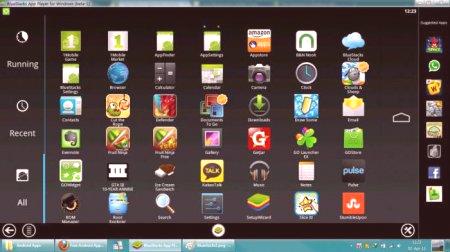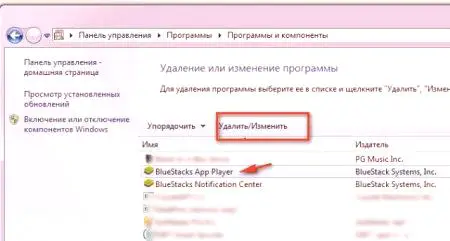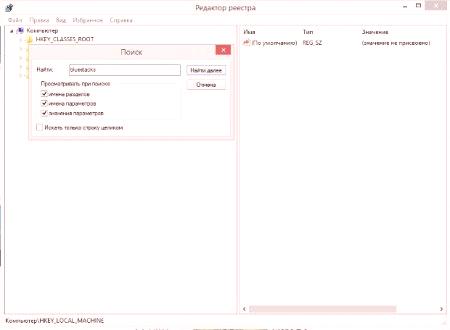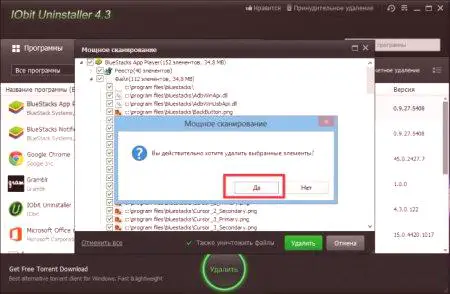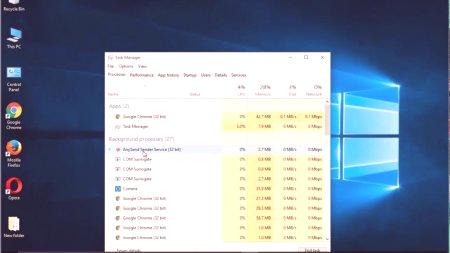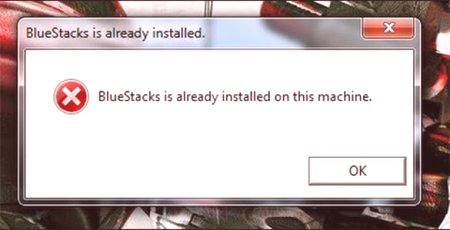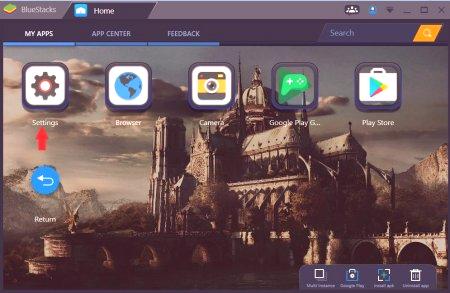Među mnogim programima za Android mobilne sustave koji su kompatibilni sa sustavom Windows, BlueStacks je jedno od prvih mjesta u pogledu funkcionalnosti i performansi. Međutim, mnogim korisnicima se ne sviđa jer misle da sadrži previše oglasa, apsolutno nepotrebne savjete i preporuke za instaliranje određenog softvera. U tom smislu, postavlja se pitanje kako ispravno ukloniti BlueStacks na "Winds 7" ili u nekoj drugoj verziji sustava. Sljedeće su dvije jednostavne metode koje će vam omogućiti da se riješite ove aplikacije jednom zauvijek.
BlueStacks za Windows 7: Što je ovaj program?
Za početak, ukratko razmotrimo što ova aplikacija predstavlja. Ovaj program je shareware Android emulatora na Windows sustavima.
Drugim riječima, moguće je pokrenuti bilo koju mobilnu Android baziranu aplikaciju u svom okruženju, i oni će raditi na isti način kao na pametnom telefonu ili tabletu. Ali samo ove mogućnosti programa nisu ograničene. Činjenica je da, na temelju korisničkih preferencija (a program ih stalno prati), u budućnosti će se početi nuditi razne vrste programa, apleta i igara koje navodno mogu privući vlasnika mobilne opreme. I ovdje je, ono što se naziva, "naprezanje". Korisnici također počinju tražiti rješenje problema kako ukloniti BlueStacks. Ali mnogi potpuno zaboravljaju da uklanjanje samo jednog emulatora (igrača) nije ograničeno na slučaj.
Kako potpuno ukloniti BlueStacks: standardna deinstalacija
U načelu, u prvoj fazi aplikacija se jednostavno deinstalira. Ali ovdje treba napomenuti da, u pravilu, sustav ima dvije glavne komponente: sam emulator, predstavljen kao igrač (BlueStacks App Player) i specijalizirani BlueStacks Notification Center.
Stoga, pitanje kako potpuno ukloniti BlueStacks je samo kako deinstalirati obje aplikacije. To možete učiniti u odjeljku programa i komponente koji se zove s upravljačke ploče. Na popisu trebate odabrati programe naizmjence i kliknuti na gumb za uklanjanje s vrha, a zatim započeti ugrađeni instalacijski program. U određenom će trenutku program zatražiti da spremite osobne postavke i podatke koje želite isključiti. Nakon uklanjanja oba apleta, možete nastaviti s daljnjim postupkom, jer problem kako potpuno i potpuno ukloniti BlueStacks još nije riješen.
Brisanje registra, rezidualnih direktorija i datoteka
Sljedeći korak je uklanjanje preostalih komponenti (stavke registra, datoteke i mape). Prvo, koristimo prijavu u uređivač registra (regedit u konzoli Run) s administratorskim ovlastima.
Ovdje morate upotrijebiti pretraživanje, nazvano kroz izbornik Datoteka, ili kombinacijom Ctrl + F. U upit za pretraživanje unesite "bluestacks" (bez navodnika) klikom na gumb za početak pretraživanja. Sve pronađene zapise, kao što je već jasno, treba izbrisati. Možete se kretati od jednog rezultata do drugog pritiskom na gumb za pretraživanje ("Pronađi sljedeće") ili koristitiTipka F3. U nekom trenutku, sustav može izdati upozorenje da brisanje zapisa može dovesti do nestabilnosti sustava ili onesposobljenosti nekih registriranih programa. Zanemari zahtjev i potvrdi brisanje.
Kada su sve tipke izbrisane, konačna odluka o tome kako ukloniti BlueStacks bit će svedena na čišćenje sustava od ostalih komponenti programa. Prvo što trebate učiniti jest koristiti izbornik Prikaz i omogućiti prikaz skrivenih objekata (mapa i datoteka). Možete odmah otići u direktorij ProgramData koji se nalazi u korijenu sistemske particije, budući da su ti podaci programa po defaultu pohranjeni u njemu. Nakon toga, pojam za pretraživanje "Explorer" određuje ime glavnog programa (kao što je učinjeno za registar), a svi pronađeni rezultati se brišu. Po završetku svih operacija, sustav je preopterećen. Za potpuno povjerenje u uklanjanje BlueStacksa, poželjno je očistiti sustav s bilo kojim optimizatorom (na primjer, CCleaner ili Advanced SystemCare).
Uklanjanje s Dininstaller-om
No, gore opisana metoda za većinu korisnika, iako prikladna, ipak je prilično naporna. I jamči da korisnik ne propusti nešto, također, ne može se dati. Najlakši način za korištenje posebnih deinstalatora, kao što je iObit Uninstaller. S ovom aplikacijom, pitanje kako ukloniti BlueStacks u cijelosti rješava se za nekoliko minuta i bez mnogo smetnji u procesu deinstalacije. Na popisu instaliranih programa morate pronaći gore navedene programe i izbrisati ihKlikom na ikonu s ikonom smeća. Najlakši način je da koristite grupno brisanje kada možete odmah označiti sve aplete. Kao iu prvom slučaju, prvo morate izbrisati standardni.
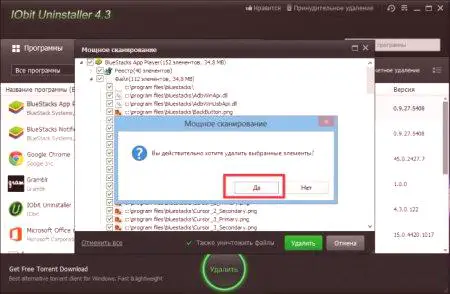
Po završetku potrebno je kliknuti na snažan gumb za skeniranje (istodobno označiti kućicu pored automatskog pokretanja u budućnosti), čekati rezultate pretraživanja, označiti sve pronađene stavke, označiti kvačicom u redu uništavanja objekata i kliknuti gumb za brisanje. Imajte na umu da program pronalazi apsolutno sve ključeve registra, mape i datoteke neovisno i u cijelosti, tako da je u ovom slučaju apsolutno uklanjanje zajamčeno, što se naziva, za svih 100%.
U zaključku,
Ostaje dodati da deinstalacija programa BlueStacks i njegovih komponenti od bilo kojeg korisnika ne bi trebala biti problem. Da biste pojednostavili radnje, upotrijebite deinstalacije. Opcionalno gore opisano. Uz jednak uspjeh možete primijeniti aplikaciju Revo Uninstaller, koja radi na istom principu.